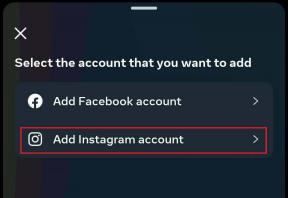14 วิธีที่ดีที่สุดในการแก้ไข iMessage ที่ไม่เปิดใช้งานบน iPhone
เบ็ดเตล็ด / / April 05, 2023
แอปเปิ้ล iMessage ได้กลายเป็นแอพส่งข้อความยอดนิยมในหมู่ผู้ใช้ iPhone แม้จะมี WhatsApp, Telegram และอะไรก็ตาม ฟองอากาศสีน้ำเงินก็แยก iPhone ออกจากกัน ไม่ว่าจะเป็นใบตอบรับการอ่าน พิมพ์สด หรือสติกเกอร์ขี้ขลาด! ดังนั้น หาก iMessage ไม่เปิดใช้งานบน iPhone คุณอาจถูกตัดขาดจากแวดวงโซเชียลของคุณ

แต่ไม่ต้องกังวล หากคุณสงสัยว่าทำไม iMessage ของคุณถึงบอกว่า “กำลังรอการเปิดใช้งาน” แสดงว่าคุณมาถูกที่แล้ว ชิ้นส่วนนี้ไม่เพียงระบุสาเหตุที่ iMessage ของคุณไม่เปิดใช้งาน แต่ยังเจาะลึกถึงวิธีแก้ไขข้อผิดพลาดในการเปิดใช้งาน iMessage มาทำความเข้าใจสาเหตุของข้อผิดพลาดกันก่อน
ทำไม iMessage ของฉันถึงไม่เปิดใช้งานบน iPhone ของฉัน
หากคุณเพิ่งตั้งค่า iPhone เครื่องใหม่หรือรีเซ็ตอุปกรณ์เครื่องเก่าหลังจากอัปเดตครั้งใหญ่ คุณอาจพบปัญหาในการเริ่มต้น iMessage ข้อผิดพลาดในการเปิดใช้งาน iMessage อาจเกิดขึ้นได้แม้ในกรณีที่มีการเปลี่ยนหมายเลขโทรศัพท์หรือเปลี่ยนไปใช้ผู้ให้บริการมือถือรายใหม่ ผู้ใช้มักประสบปัญหาการเปิดใช้งานที่คล้ายกันกับ FaceTime หากคุณเป็นหนึ่งในนั้น คุณสามารถลองใช้วิธีแก้ปัญหาด้านล่างเพื่อแก้ไขข้อผิดพลาดในการเปิดใช้งาน FaceTime ได้เช่นกัน

ไม่ว่าคุณจะเป็นผู้ใช้ iPhone ใหม่หรือเพิ่งใส่ซิมการ์ดใหม่ใน iPhone ของคุณ นี่คือคำเตือน หาก FaceTime และ iMessage ไม่เปิดใช้งานทันที อาจใช้เวลาประมาณ 24 ชั่วโมงในการแก้ไขปัญหาการเปิดใช้งาน ดังนั้นนั่งรอฟองสีฟ้าเหล่านั้น!
วิธีแก้ไข iMessage ไม่เปิดใช้งานบน iPhone ของคุณ
ตอนนี้คุณกำลังประสบปัญหา ต่อไปนี้เป็นวิธีแก้ไขปัญหาที่คุณสามารถลองแก้ไขปัญหาได้
1. ตรวจสอบการเชื่อมต่ออินเทอร์เน็ตของคุณ
iMessage ดึงข้อมูลการเชื่อมต่ออินเทอร์เน็ต ดังนั้น คุณสามารถพูดได้ว่าการเชื่อมต่ออินเทอร์เน็ตที่เสถียรเป็นข้อกำหนดเบื้องต้นที่จำเป็นสำหรับการเปิดใช้งาน iMessage บน iPhone ของคุณอย่างราบรื่น

ดังนั้น ตรวจสอบให้แน่ใจว่าคุณเชื่อมต่อกับ Wi-Fi หรือข้อมูลมือถือในระหว่างขั้นตอนการเปิดใช้งาน iMessage
2. ตรวจสอบสถานะเซิร์ฟเวอร์ iMessage ของ Apple
หากอินเทอร์เน็ตของคุณใช้งานได้ดี ก็ถึงเวลาตรวจสอบว่าใช้งานได้จากฝั่ง Apple หรือไม่ บางครั้ง เป็นไปได้ว่าเซิร์ฟเวอร์ iMessage หยุดทำงาน ซึ่งเป็นสาเหตุที่ iMessage ของ iPhone ของคุณไม่ทำงาน หากต้องการตรวจสอบว่าเป็นเช่นนั้นจริงหรือไม่ ให้ตรงไปที่ เว็บไซต์สถานะระบบของ Apple แล้วมองหาไฟข้าง iMessage

หากไฟเป็นสีแดง คุณจะไม่สามารถเชื่อมต่อกับเซิร์ฟเวอร์ iMessage ได้และจะต้องรอให้เซิร์ฟเวอร์กลับมาออนไลน์อีกครั้ง หากไฟเป็นสีเขียว แสดงว่าทุกอย่างเรียบร้อยดีกับเซิร์ฟเวอร์ของ iMessage ดำเนินการตามขั้นตอนต่อไปเพื่อแก้ไข
3. สลับเปิดและปิดโหมดเครื่องบิน
สาเหตุหลักประการหนึ่งที่ทำให้ iMessage ไม่สามารถเปิดใช้งานได้คือเครือข่ายที่เป็นหย่อมๆ หนึ่งในวิธีที่เร็วที่สุดในการกู้คืนการเชื่อมต่อเครือข่ายบน iPhone คือการเปิดใช้งานและปิดใช้งานโหมดใช้งานบนเครื่องบิน การดำเนินการนี้จะบังคับให้ iPhone ของคุณสร้างการเชื่อมต่อกับเสาสัญญาณที่ใกล้ที่สุด ซึ่งจะเป็นประโยชน์หากคุณใช้ข้อมูลมือถือ

ปัดลง (หรือปัดขึ้น ขึ้นอยู่กับรุ่น iPhone ของคุณ) จากมุมบนขวาของหน้าจอเพื่อเปิดศูนย์ควบคุมบน iPhone ของคุณ จากนั้นเปิดใช้งานโหมดเครื่องบิน รอสักครู่แล้วปิดเครื่อง iPhone ของคุณจะเชื่อมต่อกับข้อมูลมือถือหรือ Wi-Fi เหมือนก่อนหน้านี้ และ iMessage ควรเปิดใช้งานโดยไม่มีปัญหาใดๆ
4. ตั้งวันที่และเวลาให้ถูกต้อง
อีกสาเหตุหนึ่งสำหรับการเปิดใช้งาน iMessage ที่ไม่เหมาะสมคือวันที่และข้อมูลโซนเวลาที่ป้อนไปยัง iPhone ของคุณไม่ถูกต้อง เวลาและวันที่ไม่ถูกต้องอาจทำให้การเชื่อมต่อของคุณกับเซิร์ฟเวอร์ของ Apple ยุ่งเหยิง ส่งผลให้การเปิดใช้งาน iMessage ไม่ราบรื่น ต่อไปนี้คือวิธีแก้ไขเวลาและวันที่ของ iPhone
ขั้นตอนที่ 1: เปิดแอปการตั้งค่าบน iPhone ของคุณ ไปที่ตัวเลือกทั่วไป

ขั้นตอนที่ 2: แตะที่วันที่และเวลา

ขั้นตอนที่ 3: เปิดใช้งานการสลับการตั้งค่าโดยอัตโนมัติ

คุณสามารถรีสตาร์ท iPhone เพื่อให้การเปลี่ยนแปลงมีผล วิธีนี้จะลบล้างความกังวลของคุณเกี่ยวกับสาเหตุที่ iMessage ของคุณไม่เปิดขึ้นเนื่องจากปัญหาวันที่ไม่ตรงกัน
5. บังคับให้รีสตาร์ท iPhone ของคุณ
นี่เป็นหนึ่งในขั้นตอนพื้นฐานที่สุดที่คุณควรทำหากฟังก์ชันใด ๆ บน iPhone ของคุณดูเหมือนว่าใช้งานไม่ได้ หากคุณยังไม่ได้ดำเนินการ ก็ถึงเวลาบังคับรีบูต iPhone ของคุณเพื่อดูว่าสามารถแก้ไขปัญหาการเปิดใช้งาน iMessage ได้อย่างน่าอัศจรรย์หรือไม่
- สำหรับ iPhone X ขึ้นไป: กดปุ่มเพิ่มระดับเสียง + ปุ่มด้านข้างค้างไว้จนกว่าคุณจะเห็นแถบเลื่อนปิดเครื่อง เลื่อนเพื่อปิด iPhone ของคุณ จากนั้นกดปุ่มด้านข้างค้างไว้เพื่อเปิด
- สำหรับ iPhone อื่น ๆ ทั้งหมดที่มีปุ่มโฮม: กดปุ่มเปิดปิดค้างไว้จนกว่าคุณจะเห็นแถบเลื่อนปิดเครื่อง เลื่อนเพื่อปิดโทรศัพท์ของคุณ จากนั้นกดปุ่มด้านข้างค้างไว้เพื่อเปิด
6. ตรวจสอบหมายเลขโทรศัพท์ของคุณในบัญชี iMessage
เคยผิดหวังที่เครื่องใช้ไฟฟ้าไม่เปิดแล้วมารู้ภายหลังว่าลืมเปิดสวิตช์หรือไม่? ตรรกะเดียวกันกับ iMessage หลายครั้งที่ผู้ใช้ผิดหวังกับการเปิดใช้งาน iMessage ที่ล้มเหลวโดยไม่เปิดสวิตช์ ต่อไปนี้เป็นวิธีเชื่อมโยงหมายเลขโทรศัพท์ของคุณกับ iMessage
ขั้นตอนที่ 1: เปิดแอปการตั้งค่าบน iPhone ของคุณ เลื่อนลงและแตะที่ข้อความ

ขั้นตอนที่ 2: ไปที่ 'ส่งและรับ'

ขั้นตอนที่ 3: ตรวจสอบให้แน่ใจว่ามีเครื่องหมายถูกถัดจากหมายเลขโทรศัพท์ที่คุณต้องการส่งและรับ iMessages

หากไม่มีเครื่องหมายถูก ให้แตะที่หมายเลขสำหรับการเปิดใช้งาน iMessage บนหมายเลขนั้น
7. ลงชื่อเข้าใช้ iMessage โดยใช้บัญชีเดียวกับ Apple ID ของคุณ
หากบัญชีที่คุณใช้สำหรับ iMessage แตกต่างจากบัญชีที่คุณใช้เป็น Apple ID คุณจะพบ ข้อผิดพลาดบัญชี iCloud และ iMessage ไม่ตรงกัน ซึ่งจะนำไปสู่การเปิดใช้งาน iMessage ที่ล้มเหลว

ทำตามคำแนะนำในคำแนะนำที่ลิงก์ด้านบนเพื่อแก้ไขปัญหาและเข้าสู่ระบบด้วยบัญชีเดียวกันสำหรับบริการทั้งสอง จากนั้น คุณควรจะสามารถเปิดใช้งาน iMessage ได้โดยไม่มีปัญหา
8. เพิ่มเครดิตให้กับแผนโทรศัพท์ของคุณ
วิธีแก้ไขปัญหาข้างต้นไม่ได้แก้ไขปัญหาการเปิดใช้งาน iMessage ของคุณใช่หรือไม่ จากนั้นเตรียมพร้อมที่จะจ่ายเงินไม่กี่ดอลลาร์ หากคุณใช้แผนบริการโทรศัพท์แบบเติมเงิน ตรวจสอบให้แน่ใจว่าคุณมีเครดิตเพียงพอในบัญชีของคุณ
Apple ส่ง SMS จาก iPhone ของคุณไปยังเซิร์ฟเวอร์ iMessage ซึ่งเป็นส่วนหนึ่งของกระบวนการเปิดใช้งาน หากยอดเงินในบัญชีผู้ให้บริการของคุณเป็นศูนย์ SMS นี้จะไม่สามารถส่งได้ ส่งผลให้ไม่สามารถเปิดใช้งาน iMessage ได้ ดังนั้น หากคุณมียอดเครดิตเหลือน้อย ให้เติมเงินในบัญชีของคุณด้วยเงินหนึ่งหรือสองดอลลาร์
9. ตรวจสอบให้แน่ใจว่าเปิดใช้งานการสลับ iMessage
การตั้งค่าข้อความบน iPhone ของคุณมีตัวเลือกในการเปิดและปิด iMessage หากคุณปิดการสลับนี้ไว้ก่อนหน้านี้ คุณจะต้องเปิดอีกครั้งเพื่อเปิดใช้งาน iMessage แม้ว่าจะเปิดใช้งานอยู่แล้ว คุณสามารถลองปิดและเปิดใหม่อีกครั้งเพื่อให้แน่ใจว่ากระบวนการเปิดใช้งานจะเริ่มต้นใหม่
ขั้นตอนที่ 1: เปิดแอปการตั้งค่าบน iPhone หรือ iPad ของคุณ เลื่อนลงและแตะที่ข้อความ

ขั้นตอนที่ 2: แตะที่สวิตช์ iMessage เพื่อเปิดใช้งาน หากเปิดใช้งานแล้ว ให้ปิดโดยแตะที่ก่อนเปิดใหม่

10. ปิดใช้งานและเปิดใช้งาน eSIM ของคุณ
หากคุณมี การเชื่อมต่อ eSIM ใหม่คุณอาจประสบปัญหาในการเปิดใช้งาน iMessage ลองปิด eSIM แล้วเปิดใหม่อีกครั้งเพื่อลงทะเบียนกับเครือข่ายผู้ให้บริการของคุณอีกครั้ง นี่คือวิธีการดำเนินการ
ขั้นตอนที่ 1: เปิดแอปการตั้งค่าบน iPhone ของคุณ ไปที่ตัวเลือกข้อมูลมือถือ

ขั้นตอนที่ 2: เลือกซิมที่คุณต้องการปิดในส่วนซิม

ขั้นตอนที่ 3: ปิดใช้งานการสลับ 'เปิดใช้งานบรรทัดนี้' ก่อนที่จะเปิดอีกครั้ง

หลังจากทำตามขั้นตอนข้างต้นแล้ว ให้ลองเปิดใช้งาน iMessage วิธีนี้จะช่วยบรรเทาคุณจาก iMessage ที่รอการเปิดใช้งานในซิมใหม่ของคุณ
11. อัปเดต iPhone ของคุณเป็น iOS เวอร์ชันล่าสุด
ในบางครั้ง ซอฟต์แวร์เวอร์ชันใดเวอร์ชันหนึ่งอาจทำให้เกิดปัญหากับการทำงานของ iMessage การอัปเดต iPhone/iPad เป็น iOS/iPadOS เวอร์ชันล่าสุดสามารถช่วยแก้ไขปัญหา iMessage ไม่ทำงาน
ขั้นตอนที่ 1: เปิดแอปการตั้งค่าบน iPhone ของคุณ ไปที่ส่วนทั่วไป

ขั้นตอนที่ 2: แตะที่การอัปเดตซอฟต์แวร์

ขั้นตอนที่ 3: หากมีการอัพเดตใหม่ จะมีการระบุไว้ที่นั่น เลือก 'ดาวน์โหลดและติดตั้ง' และรอให้การติดตั้งเสร็จสิ้น

12. ออกจากระบบ Apple ID ของคุณและลงชื่อเข้าใช้ใหม่
เนื่องจากบริการทั้งหมดของ Apple ขึ้นอยู่กับ Apple ID จึงปลอดภัยที่จะบอกว่าปัญหาใด ๆ กับการเข้าสู่ระบบ Apple ID ของคุณอาจทำให้เกิดปัญหากับบริการอื่น ๆ รวมถึง iMessage ดังนั้น ลองออกจากระบบ iMessage แล้วเข้าสู่ระบบอีกครั้งเพื่อดูว่าช่วยในกระบวนการเปิดใช้งานหรือไม่
ขั้นตอนที่ 1: เปิดแอปการตั้งค่าบน iPhone ของคุณแล้วแตะชื่อของคุณที่แสดงด้านบน นี่จะเป็นการเปิดการตั้งค่า iCloud ของคุณ

ขั้นตอนที่ 2: เลื่อนลงมาแล้วคุณจะพบตัวเลือกออกจากระบบ แตะที่มัน

ขั้นตอนที่ 3: ป้อนรหัสผ่าน Apple ID ของคุณแล้วเลือกปิดที่มุมขวาบน คุณจะลงชื่อออกจากบัญชี iCloud

ขั้นตอนที่ 4: คุณจะพบตัวเลือกการลงชื่อเข้าใช้ในเมนูเดียวกัน แตะที่มันแล้วลงชื่อเข้าใช้บัญชี Apple ของคุณอีกครั้ง
รอสักครู่แล้วลองเปิดใช้งาน iMessage
13. รีเซ็ตการตั้งค่าเครือข่าย
รีเซ็ตการตั้งค่าเครือข่าย เป็นขั้นตอนสุดท้ายของคุณก่อนที่คุณจะโทรหาผู้ให้บริการของคุณหรือ Apple เพื่อขอความช่วยเหลือเพิ่มเติม การดำเนินการนี้จะรีเซ็ตพารามิเตอร์เครือข่ายทั้งหมด เช่น เครือข่าย Wi-Fi ที่บันทึกไว้ อุปกรณ์บลูทูธ แผนข้อมูล ฯลฯ ดังนั้นคุณจะต้องตั้งค่าอีกครั้งด้วยตนเอง แม้ว่าอาจดูเหมือนเป็นงานหนัก แต่ก็สามารถช่วยแก้ไขปัญหาเกี่ยวกับ iMessage บนอุปกรณ์ของคุณได้
ขั้นตอนที่ 1: เปิดแอปการตั้งค่าบน iPhone ของคุณ ไปที่ส่วนทั่วไป

ขั้นตอนที่ 2: เลื่อนลงและแตะที่ 'ถ่ายโอนหรือรีเซ็ต iPhone'

ขั้นตอนที่ 3: เลือกตัวเลือกรีเซ็ตที่นี่

ขั้นตอนที่ 4: ตอนนี้ เลือก รีเซ็ตการตั้งค่าเครือข่าย

เชื่อมต่อกับเครือข่าย Wi-Fi ของคุณอีกครั้งแล้วลองเปิดใช้งาน iMessage
วันและเวลาที่เหมาะสม? ตรวจสอบ. เปิดใช้งาน eSIM อีกครั้งหรือไม่ ตรวจสอบ. เติมเงินเครดิตของคุณ? ตรวจสอบ. คุณลองแก้ไขทั้งหมดของเราแล้ว แต่ iMessage ของคุณไม่เปิดใช้งานใช่หรือไม่ ทางเลือกสุดท้ายของคุณคือติดต่อผู้ให้บริการเครือข่ายของคุณ แม้ว่าจะไม่ได้ผล โปรดติดต่อฝ่ายสนับสนุนของ Apple
ตามที่กล่าวไว้ก่อนหน้านี้ iMessage จะฝาก SMS จาก iPhone ของคุณไปยังเซิร์ฟเวอร์ iMessage เพื่อเปิดใช้งาน ดังนั้น ลองติดต่อผู้ให้บริการซิมของคุณ บางทีผู้ให้บริการเครือข่ายของคุณอาจขัดขวางการเปิดใช้งาน iMessage ที่ราบรื่น
แม้ว่าวิธีนี้จะแก้ปัญหาไม่ได้ ทางออกสุดท้ายของคุณคือวิศวกรฝ่ายสนับสนุนของ Apple ตัวแทนฝ่ายสนับสนุนลูกค้าของ Apple จะสามารถรับรองการเปิดใช้งาน iMessage บน iPhone ของคุณได้อย่างราบรื่น
เก็บฟองสีเขียวไว้ที่อ่าว
การไม่สามารถเปิดใช้งาน iMessage บน iPhone หมายความว่าคุณพลาดการแชทเป็นกลุ่มกับคุณ เพื่อนหรือครอบครัว หรือคุณไม่สามารถส่งภาพถ่ายหรือวิดีโอโดยที่ภาพไม่ชัดและ พิกเซล ดังนั้น หาก iPhone ของคุณติดอยู่บน iMessage เพื่อรอการเปิดใช้งาน ให้ทำตามขั้นตอนเหล่านี้และนั่นจะช่วยแก้ปัญหาของคุณได้